Soluciona iPhone 17 Atascado en ‘Restaurar desde iCloud’ [100% Efectivo]
Acabas de comprar un iPhone 17 nuevo y estás emocionado por configurarlo. Naturalmente, quieres restaurar todas tus aplicaciones, fotos y ajustes desde tu copia de seguridad de iCloud. Pero ahora, tu iPhone 17 está atascado en la restauración desde iCloud, mostrando el mismo tiempo estimado de restauración durante un rato. Si no estás seguro de qué hacer a continuación, no te preocupes. En este artículo, compartiremos 6 métodos efectivos para solucionar el problema de que tu iPhone 17 se quede atascado en la restauración de iCloud. ¡Empecemos!
- Método 1. Reiniciar la restauración del iPhone
- Método 2. Verificar los servidores de Apple
- Método 3. Comprobar la conexión a Internet
- Método 4. Verificar el almacenamiento de iCloud
- Método 5. Restaurar el iPhone desde iTunes
- Método 6. Solucionar el problema de iPhone 17 atascado en la restauración de iCloud [Mejor alternativa a iCloud]DESTACADO
Parte 1. ¿Cuánto tiempo tarda en restaurar desde iCloud?
El tiempo que tarda en restaurarse desde una copia de seguridad de iCloud depende de varios factores, como:
- Tamaño de la copia de seguridad: Las copias más grandes tardan más en descargarse.
- Velocidad del Wi-Fi: Una conexión rápida y estable acelera la restauración.
- Potencia del dispositivo: Los iPhones más nuevos restauran más rápido.
- Servidores de Apple: Un alto tráfico puede ralentizar la restauración.
- Versión de iOS: Actualizar iOS ayuda a que el proceso de restauración sea más fluido.
- Espacio de almacenamiento: La falta de espacio puede causar retrasos o errores en la restauración.
Aquí tienes una tabla que muestra el tiempo estimado para restaurar desde una copia de seguridad de iCloud según el tamaño del archivo y la velocidad de Internet:
Parte 2. Las 6 mejores formas de solucionar el problema de "iPhone 17 atascado en la restauración de iCloud: tiempo restante estimado"
A veces, la configuración del iPhone 17 se queda atascada en la restauración desde iCloud. Si te pasa esto, aquí tienes los 6 mejores métodos para solucionar este problema:
Método 1. Reiniciar la restauración del iPhone
A veces, cuando la restauración en curso se atasca en el iPhone 17, se debe a pequeños fallos de software, que puedes solucionar reiniciando la restauración del iPhone. Aquí te explicamos cómo hacerlo:
Paso 1: Abre "Ajustes" en tu iPhone 17. Luego, selecciona "[Tu Nombre]".
Paso 2: Toca "iCloud". A continuación, selecciona "Copia de seguridad de iCloud". Haz clic en "Detener la restauración del iPhone".
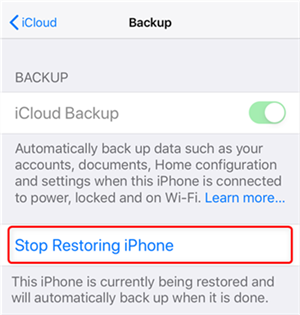
Paso 3: Toca "Detener" nuevamente para confirmar. Espera unos minutos. Luego, reinicia la restauración de iCloud.
Método 2. Verificar los servidores de Apple
Si tu iPhone 17 Pro Max está atascado en la restauración desde iCloud, podría ser que los servidores de Apple tengan interrupciones o estén en mantenimiento. Esto puede pausar o detener la restauración. También puede causar problemas para iniciar sesión con tu Apple ID o impedir que los archivos de copia de seguridad se descarguen correctamente. Aquí te explicamos cómo verificar los servidores de Apple:
Paso 1: Visita la página de "Estado del sistema" de Apple en tu navegador. Comprueba si hay problemas con "Copia de seguridad de iCloud", "Cuenta e inicio de sesión" o "Activación de dispositivos".

Paso 2: Un ícono verde indica que un servicio está disponible, mientras que uno amarillo/rojo muestra que hay un problema. Si hay una interrupción, espera a que Apple lo solucione.
Paso 3: Cuando todos los íconos muestren verde, reinicia tu iPhone 17. Intenta restaurar desde iCloud nuevamente.
Método 3. Comprobar la conexión a Internet
Cuando enfrentas un error de "tiempo restante estimado en la restauración de iCloud", podría deberse a una conexión a Internet débil o inestable. La restauración desde iCloud descarga todos tus datos desde los servidores de Apple, por lo que una conexión a Internet fuerte es crucial. Un Wi-Fi débil o inestable puede interrumpir las descargas y hacer que el iPhone 17 Pro se atasque en la restauración desde iCloud. También puede bloquear el inicio de sesión con tu Apple ID para completar el proceso. Así que, aquí tienes cómo solucionar este problema:
Paso 1: Prueba el Wi-Fi en otro dispositivo navegando, transmitiendo o descargando. Si los resultados son lentos, tu Wi-Fi podría ser el problema.
Paso 2: Verifica la intensidad de la señal. Si hay pocas barras, la señal es débil. Por lo tanto, acércate al router.
Paso 3: Reinicia el router desconectándolo durante 30 segundos. Vuelve a conectarlo. Luego, intenta restaurar tu iPhone 17 desde iCloud nuevamente.
Paso 4: Conéctate a una red diferente para ver si el problema está en tu Wi-Fi principal.
Paso 5: También, realiza una prueba de velocidad de Internet. Compara los resultados con tu plan de proveedor de servicios. Si es mucho más lento, contacta a tu proveedor.
Método 4. Verificar el almacenamiento de iCloud
Si tu almacenamiento de iCloud está lleno o es demasiado pequeño para la copia de seguridad, tu iPhone 17 podría atascarse en la restauración desde iCloud. En algunos casos, podría restaurar solo una parte de los datos, dejando tu dispositivo incompleto o funcionando incorrectamente. Así que, aquí tienes cómo verificar tu almacenamiento de iCloud:
En el iPhone, si es accesible:
Paso 1: Ve a "Ajustes" en tu iPhone 17. Luego, selecciona "[Tu Nombre]".
Paso 2: Toca "iCloud". Mira la barra de almacenamiento y el uso de las aplicaciones. Elimina datos innecesarios y desactiva las aplicaciones que no deseas incluir en la copia de seguridad.
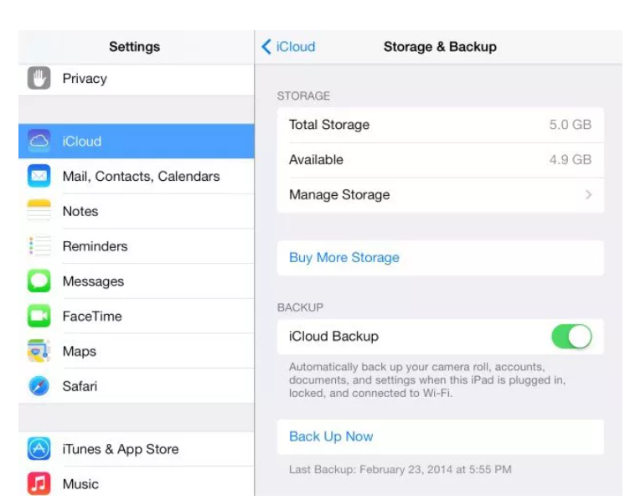
En otro dispositivo:
En Mac: Abre "Preferencias del Sistema". Luego, selecciona "ID de Apple". Toca "iCloud" para ver el almacenamiento.
En PC: Instala "iCloud para Windows". Luego, verifica el almacenamiento allí.
En la web: Inicia sesión en “iCloud.com”. A continuación, toca “Ajustes de la cuenta” para ver los detalles del almacenamiento.
Método 5. Restaurar el iPhone desde iTunes
En caso de que tu iPhone 17 siga atascado en la pantalla de restauración desde iCloud, restaurar desde iTunes o Finder suele ser más rápido y confiable que iCloud. Como utiliza tu computadora en lugar de Internet, evita problemas de iCloud como interrupciones o límites de almacenamiento. Además, funciona mejor para copias de seguridad grandes con muchos archivos. Aquí te explicamos cómo restaurar tu iPhone 17 con iTunes:
Paso 1: Debes tener una copia de seguridad de tu iPhone 17. Si la tienes, conecta tu teléfono a una computadora con un cable USB (usa la PC/Mac en la que hiciste la copia de seguridad).
Paso 2: Abre Finder (macOS Catalina o posterior) o iTunes (macOS Mojave/Windows) en la misma computadora.
Paso 3: Selecciona tu iPhone 17 desde la barra lateral (Finder) o el ícono superior izquierdo (iTunes). Confía en la computadora en el iPhone 17 si se te solicita. Luego, ingresa el código de acceso.
Paso 4: Haz clic en “Restaurar copia de seguridad”. A continuación, elige la copia de seguridad correcta. Espera mientras se realiza la restauración y el iPhone 17 se reinicia. Manténlo conectado hasta que la sincronización esté completa.

Método 6. Solucionar el problema de iPhone 17 atascado en la restauración de iCloud [Mejor alternativa a iCloud]
Si tu iPhone 17 está atascado en la restauración de iCloud, la mejor alternativa es usar una aplicación de terceros como Tenorshare iCareFone que funciona sin conexión. También es más rápida que iCloud/iTunes al transferir archivos grandes y te permite seleccionar los tipos de archivos que deseas restaurar. Además, no requiere restablecer tu iPhone 17. Estas son las características principales de esta herramienta de un vistazo:
- Transfiere más de 20 formatos de archivo (por ejemplo, WhatsApp, imágenes, chats) y sincroniza más de 30 tipos de datos.
- Realiza copias de seguridad de archivos desde un iPhone a una PC/Mac y restáuralos en otro iPhone sin pérdidas.
- Ahorra espacio eliminando imágenes similares y evita errores de sincronización.
- Gestiona listas de reproducción, elimina canciones y configura tonos de llamada directamente.
- Importa/exporta contactos, videos/archivos.
- Descarga aplicaciones restringidas por geolocalización, cámbialas/desinstálalas y controla aplicaciones ocultas con esta aplicación.
- Ofrece un conversor de HEIC a JPG, herramientas para desarrolladores, pruebas de iPhone y fondos de pantalla con IA (Mac).
- Compatible con iOS 26 y iPhone 17.
Sigue los pasos a continuación para restaurar tu iPhone 17 con Tenorshare iCareFone:
Ejecuta iCareFone en tu computadora. Luego, conecta el dispositivo iOS a la misma computadora cuya copia de seguridad deseas crear y luego restaurar en tu iPhone 17. Selecciona “Copia de seguridad y restauración” en iCareFone. Luego, elige los datos que deseas respaldar. Haz clic en “Copia de seguridad”.

Selecciona “Copia de seguridad y restauración” en iCareFone nuevamente. Luego, elige el archivo de copia de seguridad más reciente que creaste.

Una vez que hayas seleccionado los archivos, haz clic en “Copia de seguridad” y espera a que el proceso finalice para respaldar el iPhone en la computadora PC.

Parte 3. Preguntas frecuentes sobre iPhone 17 atascado en la restauración de iCloud
P1. ¿Por qué mi nuevo iPhone está atascado en la restauración de iCloud?
Tu nuevo iPhone podría atascarse en la restauración de iCloud por las siguientes razones:
- Fallos temporales de software.
- Tamaño grande de la copia de seguridad.
- Wi-Fi débil o inestable.
- Problemas con los servidores de iCloud.
- Versión de iOS desactualizada.
- Almacenamiento de iCloud insuficiente.
- Sobrecalentamiento del iPhone durante la restauración.
P2. ¿Cómo cancelar la restauración de iCloud en un iPhone nuevo?
Puedes cancelar una restauración de iCloud desde los ajustes de tu nuevo iPhone. Aquí te explicamos cómo hacerlo:
- Ve a “Ajustes” en tu nuevo iPhone. Selecciona “[Tu Nombre]”.
- Toca “iCloud”. A continuación, haz clic en “Copia de seguridad de iCloud”. Selecciona “Detener la restauración del iPhone”. Luego, confirma.
P3. ¿Perderé mis fotos si desactivo la copia de seguridad de iCloud?
Desactivar la copia de seguridad de iCloud no eliminará las fotos en tu dispositivo. Si Fotos de iCloud está activado, tus fotos permanecerán sincronizadas con iCloud. Sin embargo, las copias de seguridad de ajustes y otros datos no sincronizados se detendrán.
Conclusión
La restauración desde iCloud puede tomar minutos u horas dependiendo del tamaño de la copia de seguridad, el Wi-Fi, la velocidad del dispositivo y los servidores de Apple. Pero si tu iPhone 17 se atasca en la restauración de iCloud, puedes reiniciar la restauración desde los ajustes, verificar el estado del servidor, arreglar el Wi-Fi y liberar almacenamiento.
También puedes usar iTunes/Finder para la restauración. Pero la opción más rápida y sencilla es emplear una herramienta como Tenorshare iCareFone. Funciona sin conexión, restaura archivos grandes más rápido y te permite elegir los datos a restaurar.


Tenorshare iCareFone - Mejor Herramienta de Respaldo iOS y Administrador de Archivos
- Respalda todo lo que necesitas en iPhone/iPad/iPod
- Transfiere música, fotos, videos, contactos, SMS sin limitaciones
- Restaura archivos selectivamente sin borrar los datos actuales
- 1-Clic para transferir fotos de iPhone a PC/Mac
- Soporta el último iOS 26 y iPhone 17
Expresa Tu Opinión
luego escribe tu reseña








Por Alejandro García
09/12/2025 / iphone-17
¡100 % Útil!